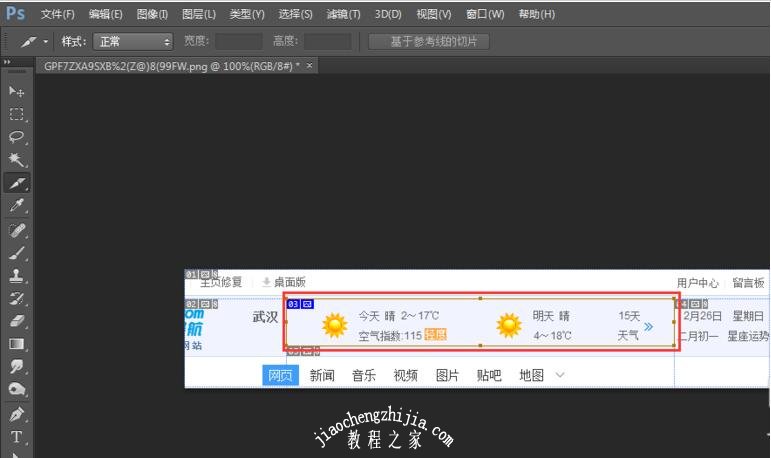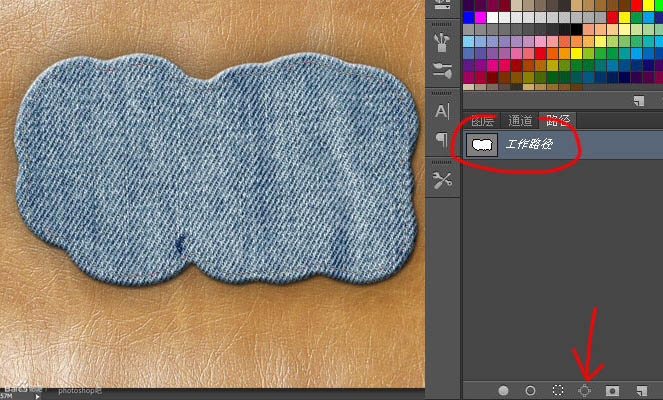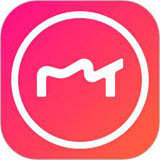
软件大小: 151MB
软件版本: 6.4.3.0
软件类型:
图片处理
查看详情
直接下载
有的用户还不熟悉photoshop中的一些操作,例如如何在PS中制作相框?下文就是小编给大家分享的在PS中制作相框的具体方法。
photoshop制作简约的相片相框的具体制作流程:
1、 打开素材文件,如图所示:

原图
2、 新建文件,尺寸要比人像文件大一些,只需要比素材的长和宽多出边框的几个像素大小即可。
3、 设置前景色为深棕色(R:76 G:23 B:4) 背景色为浅棕色(R:130 G:81 B:42)。按ctrl+delete键,用背景色填充文档。

背景色填充文档
4、 执行“滤镜---纹理---颗粒”,打开颗粒对话框,设置颗粒“强度”为14,“对比度”为27,“颗粒类型”为垂直。最后确认,得到基本木质纹理图像。
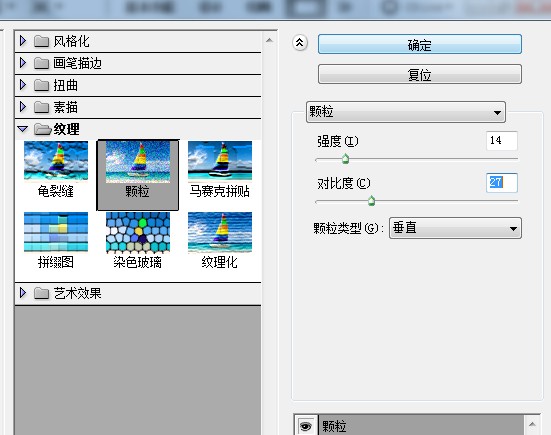
设置颗粒效果
5、执行“滤镜---扭曲---波浪”,打开波浪对话框,设置生成器数为4,波长的最小值为10,最大值为400,波幅的最小值为5,最大值为83,比例值都为100,类型选择正弦。
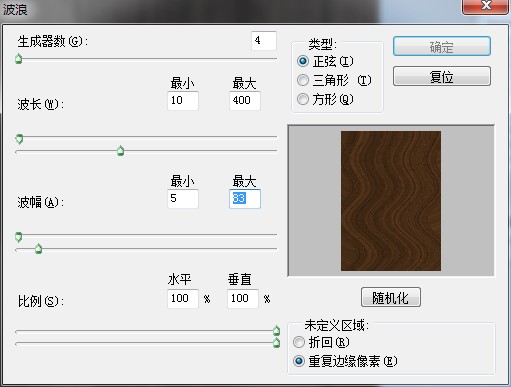
滤镜扭曲波浪调整背景
6、 单击人像文件,ctrl+A全选,ctrl+c复制,回到木质纹理文件中,ctrl+v粘贴(会粘贴到中间位置)。

将人物素材拖动到背景上
7、 在图层面板中,选择背景层,然后按住ctrl键载入图层1,按住ctrl+shift+I键将选区进行反选,如图所示:

选择边框选区
8、ctrl+j(把选区中的图像放到新的图层上)。
9、把图层2拉到图层1的上方,为图层2加入图层样式:投影、内阴影、内发光、斜面和浮雕。
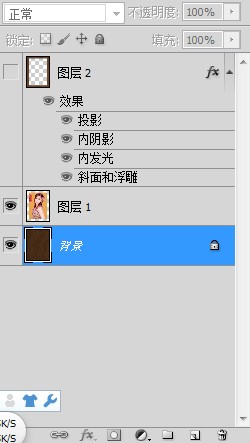
添加图层样式
10、添加图层样式之后,最终的效果图如下:

最终效果图
以上就是在PS中制作相框的具体方法了,大家都学会了吗?